Mẹo bật Haptic Touch trên iOS 17 giúp bạn "chạm" chân thật hơn bao giờ hết!

Trong bối cảnh công nghệ di động ngày càng phát triển và đổi mới, iOS 17 không ngừng nỗ lực tối ưu hóa trải nghiệm của người dùng thông qua nhiều tính năng mới và nâng cấp đáng kể. Trong số này, tính năng Haptic Touch là một điểm nhấn đáng chú ý, mang lại cho bạn cảm giác chạm chân thật và độ nhạy cao, làm cho mỗi tương tác trên màn hình trở nên trực quan và thú vị hơn.
Chính vì vậy, việc bật Haptic Touch trên iOS 17 giúp bạn cảm nhận rõ nét từng động tác chạm và vuốt trên màn hình của mình. Cùng Sforum tìm hiểu ngay cách bật Haptic Touch trên iOS 17 ngay trong bài viết dưới đây nhé!
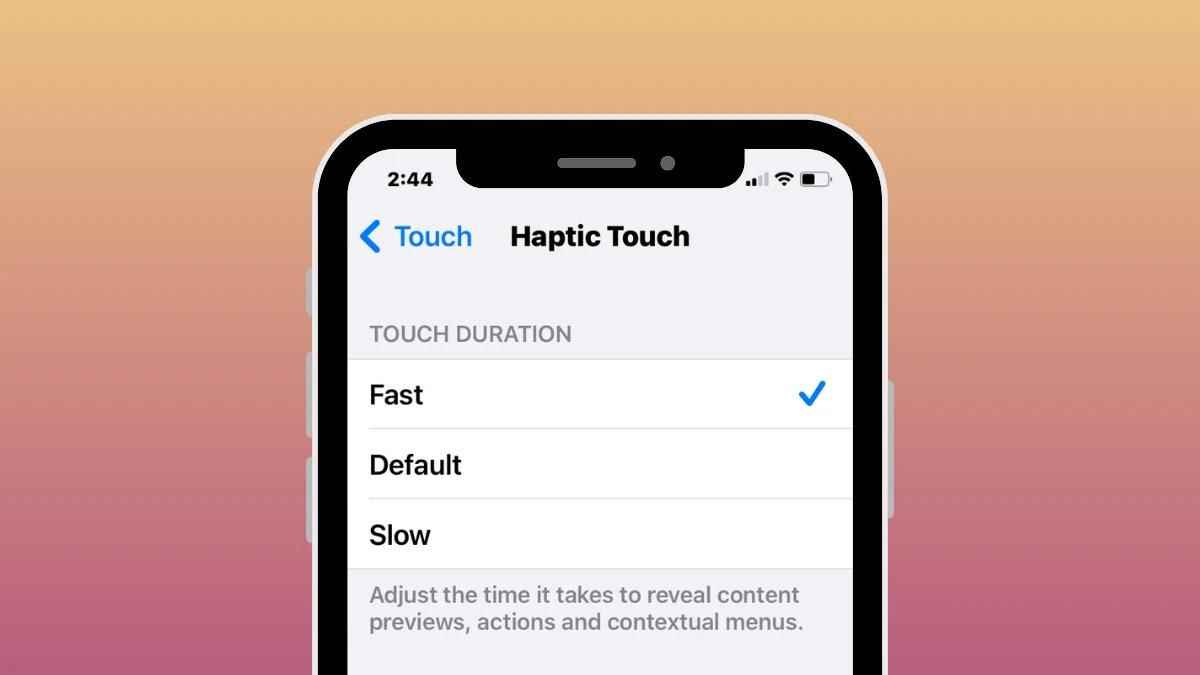
Hướng Dẫn Bật Haptic Touch trên iOS 17
Haptic Touch và 3D Touch, mặc dù sở hữu những chức năng tương tự, nhưng chúng lại tạo nên trải nghiệm sử dụng khác biệt, mang đến cảm giác chạm chân thật và mượt mà trên màn hình iPhone của bạn. Haptic Touch, là phiên bản nâng cấp và hoàn thiện hơn của 3D Touch, đã được Apple tích hợp trong hệ điều hành iOS 17, đảm bảo cho bạn trải nghiệm sử dụng đa dạng và linh hoạt hơn. Làm sao để kích hoạt Haptic Touch trên iOS 17? Rất đơn giản, bạn chỉ cần thực hiện theo các bước sau đây.
Bước 1: Trước tiên, hãy mở ứng dụng Cài đặt trên iPhone của bạn.

Bước 2: Sau đó, hãy vuốt màn hình xuống và chọn vào mục Trợ năng.
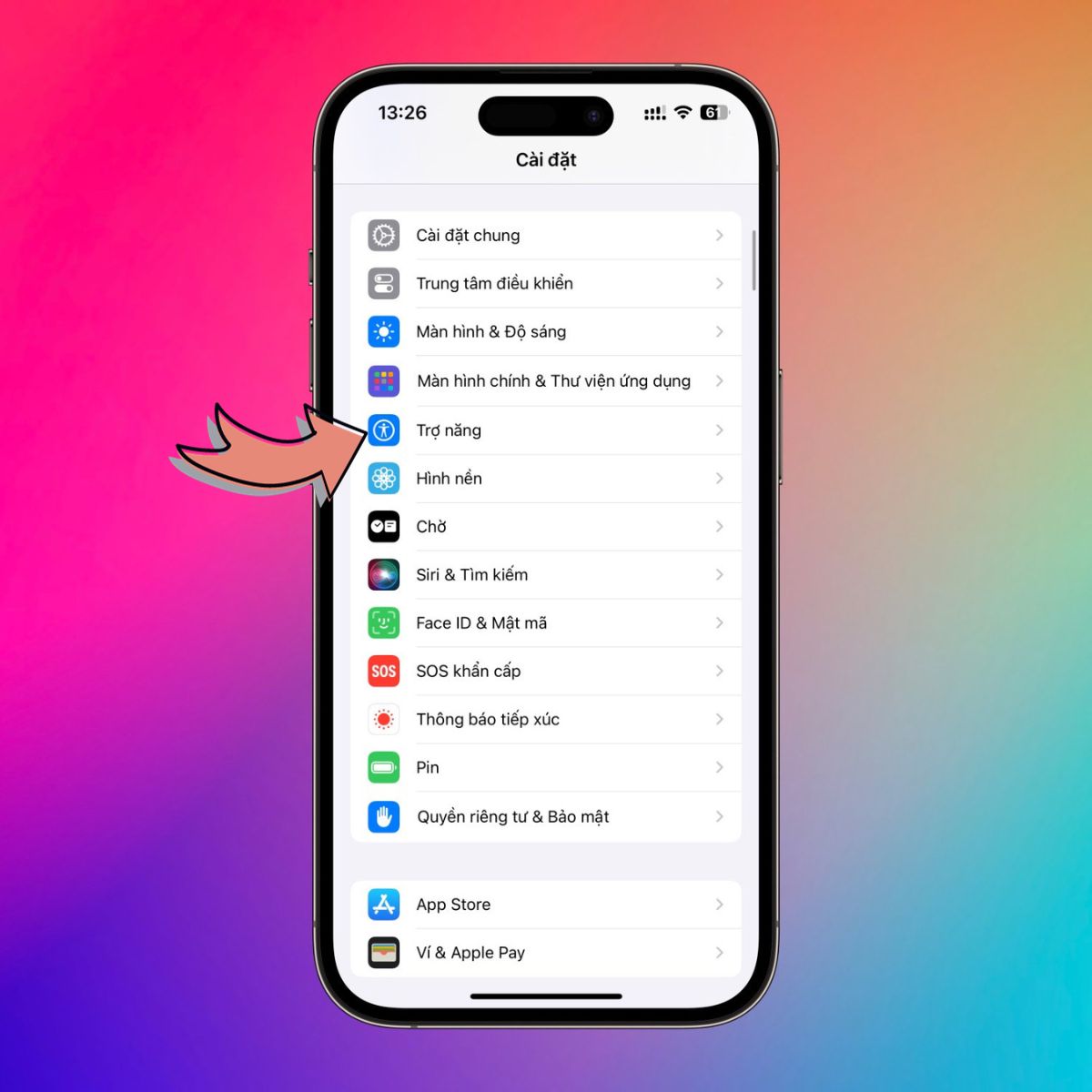
Bước 3: Trong phần trợ năng, bạn tiếp tục chọn vào Cảm ứng để truy cập vào các tùy chọn liên quan.
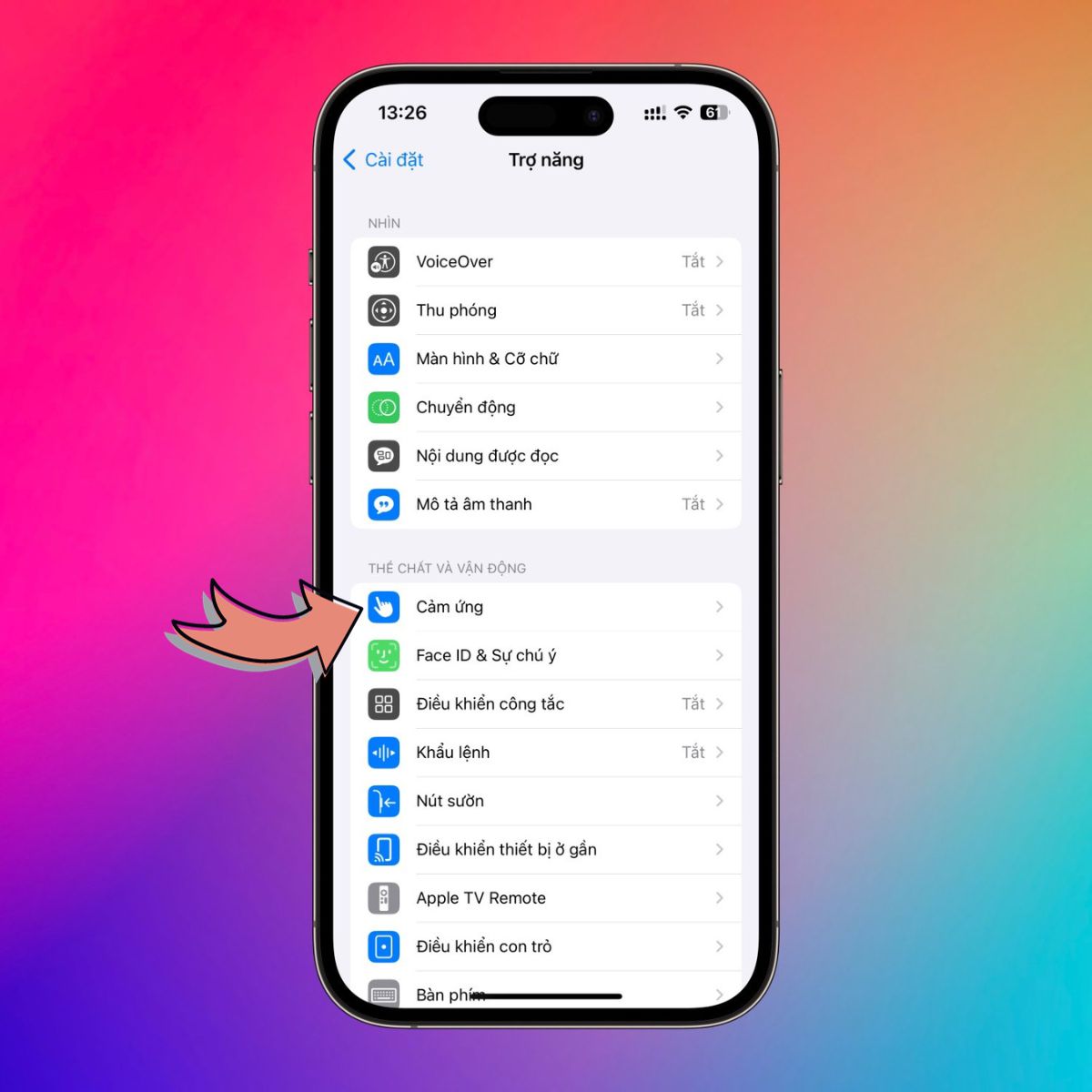
Bước 4: Khi bạn đã vào được phần Cảm ứng, một giao diện mới sẽ hiện ra, nơi bạn có thể thấy mục Haptic Touch. Hãy chọn vào đó.
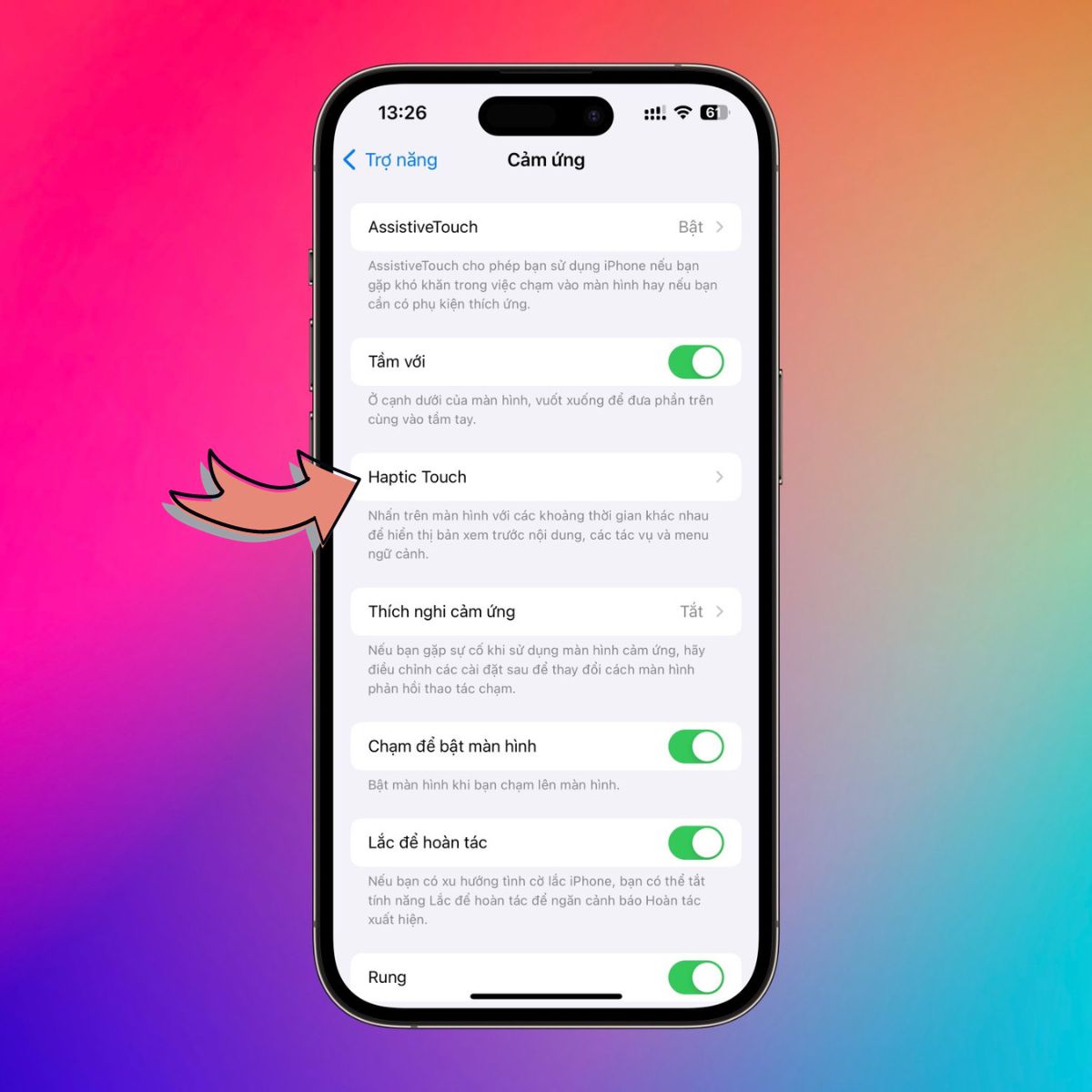
Bước 5: Để tạo trải nghiệm chạm phù hợp với bản thân, bạn còn có thể tùy chỉnh độ nhạy của tính năng chạm này, đảm bảo rằng mỗi cử chỉ của bạn đều được đáp ứng một cách chính xác và như ý.
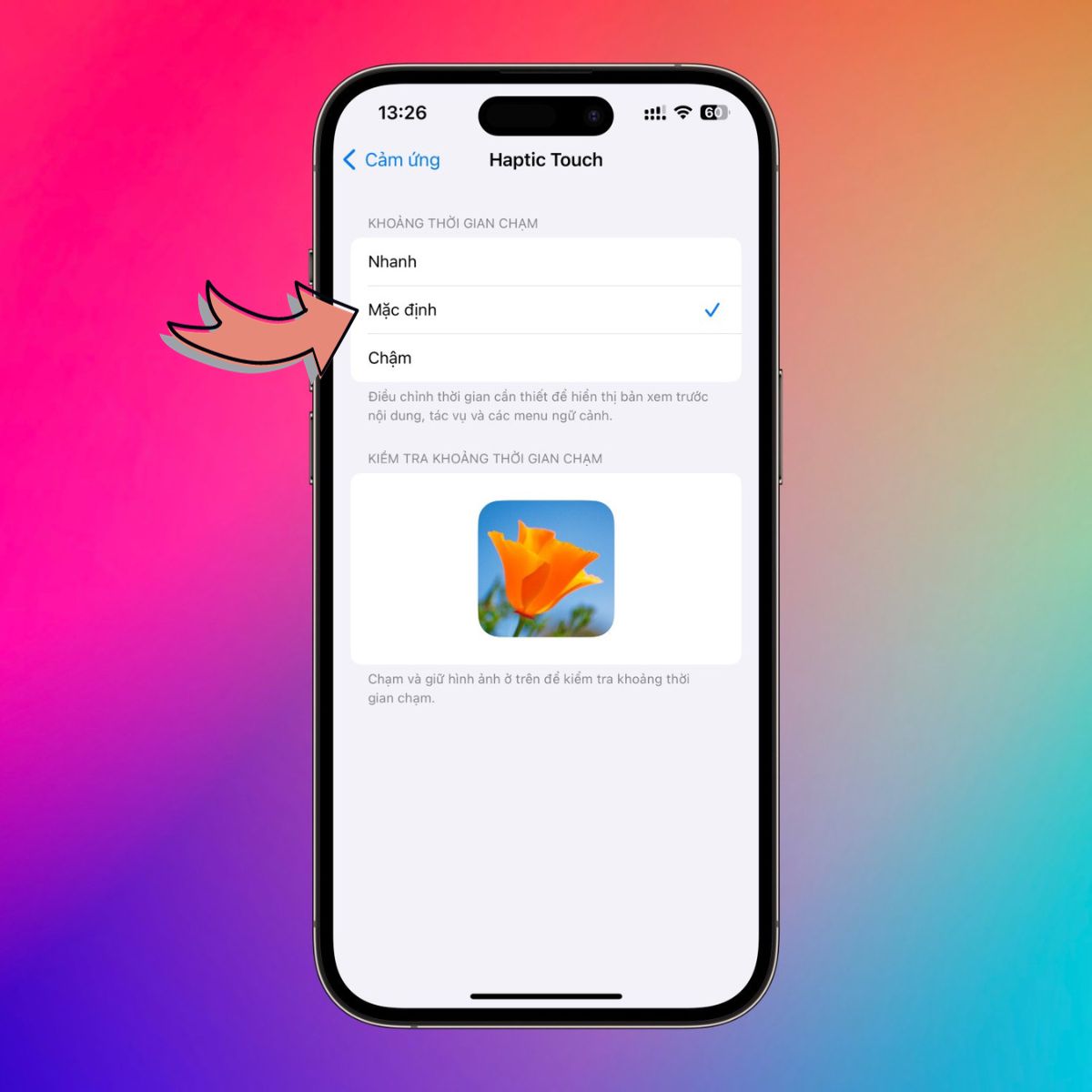
Tạm kết:
Haptic Touch trên iOS 17 không chỉ là một tính năng thông thường mà nó là cầu nối giữa người dùng và thiết bị, là công cụ để tăng cường trải nghiệm chạm, làm cho nó trở nên sinh động và chân thực hơn bao giờ hết. Bằng cách bật Haptic Touch, bạn sẽ được mở ra một thế giới mới với các trải nghiệm mượt mà, độ chính xác cao và độ nhạy tinh tế, đồng thời làm cho mỗi chạm trở nên có ý nghĩa hơn trong quá trình sử dụng thiết bị iOS của mình. Hãy khám phá và tận hưởng sự linh hoạt và hiệu quả mà Haptic Touch mang lại ngay hôm nay!
- Xem thêm:Thủ thuật Android,Thủ thuật iPhone.
[Product_Listing categoryid='3' propertyid=' customlink='https://cellphones.com.vn/mobile.html' title='Danh sách Điện thoại đang được quan tâm nhiều tại CellphoneS']





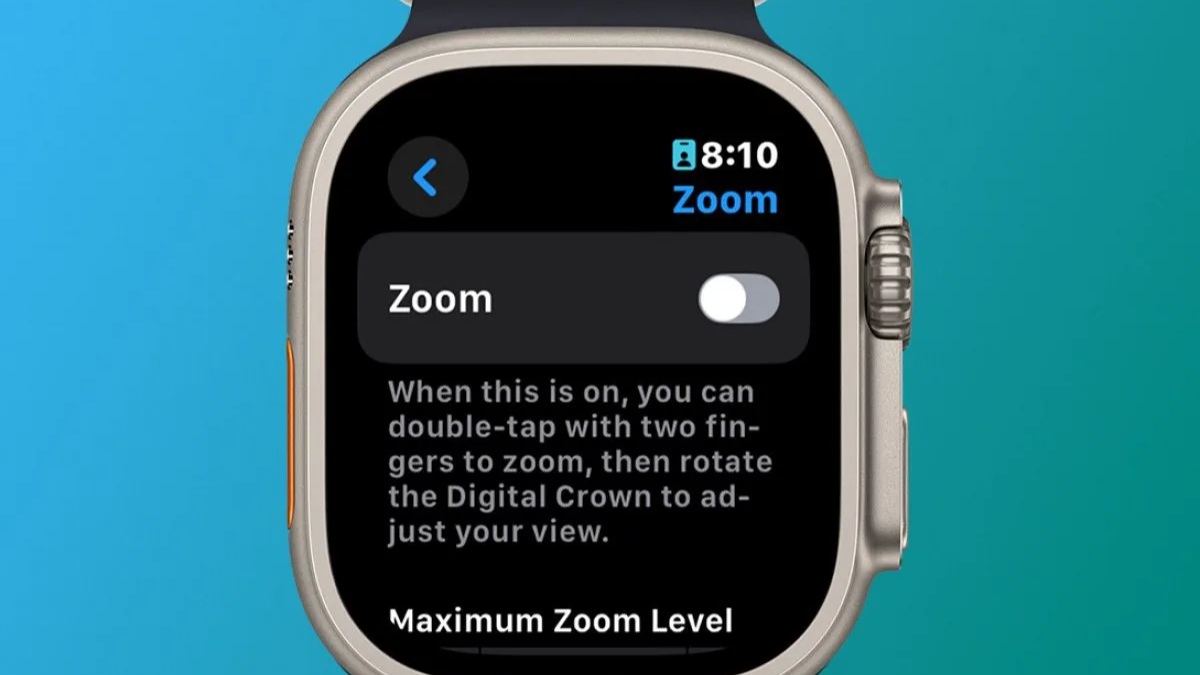


Bình luận (0)